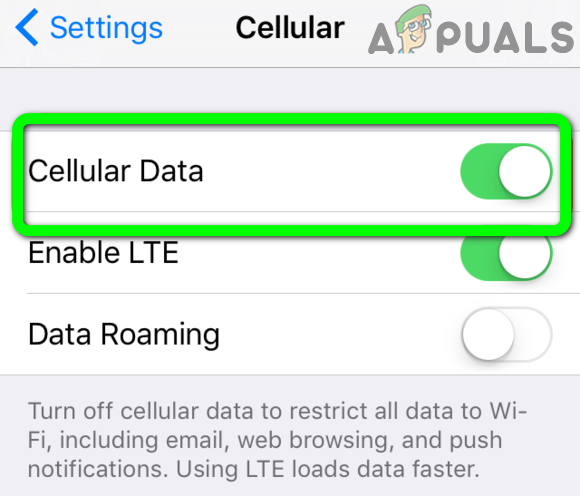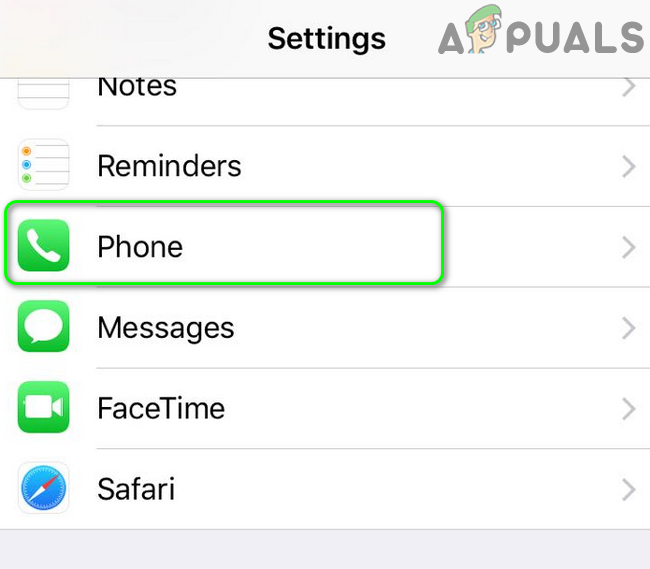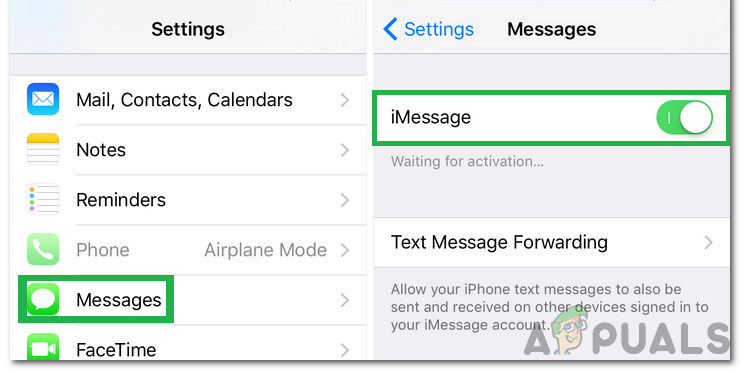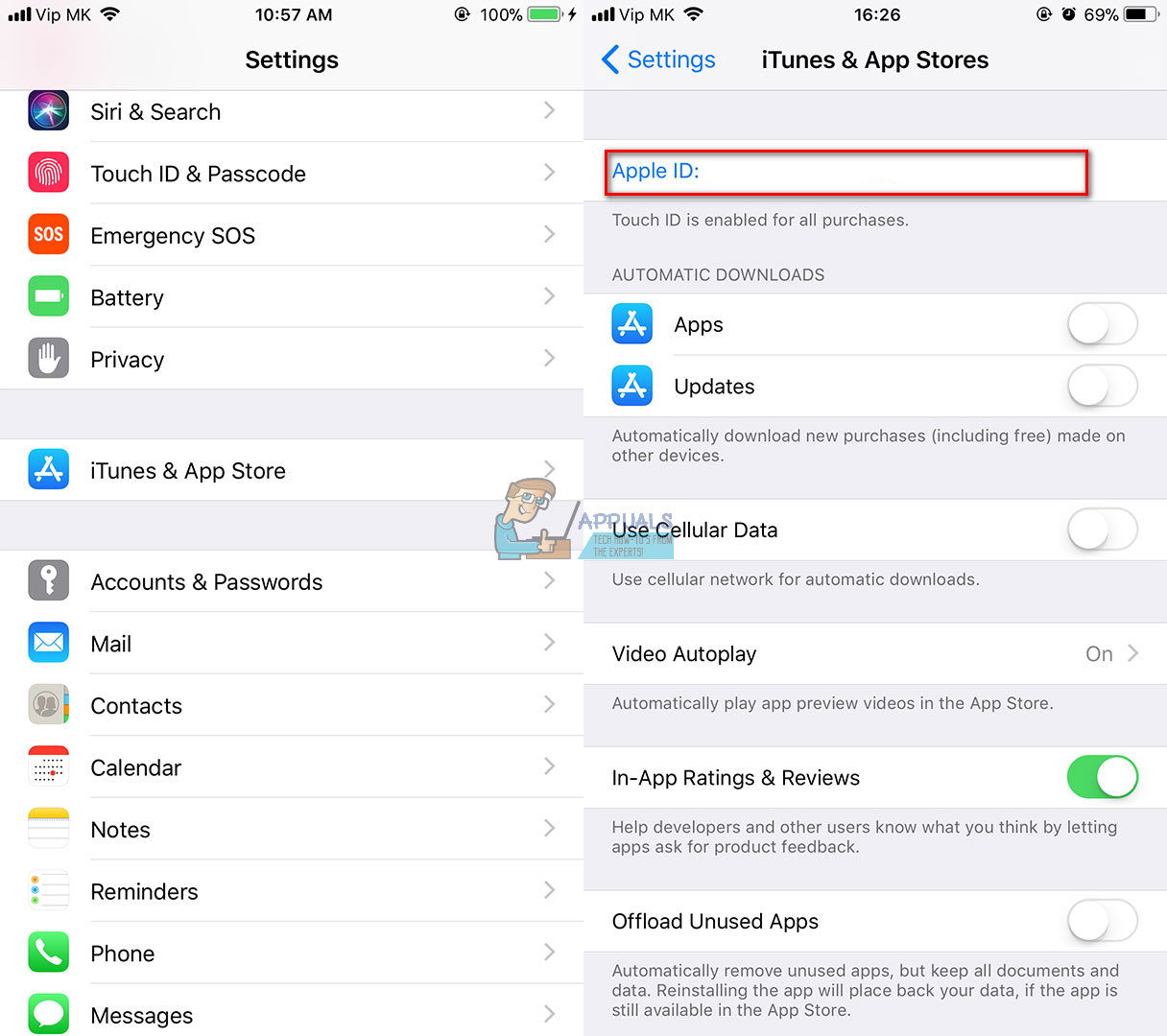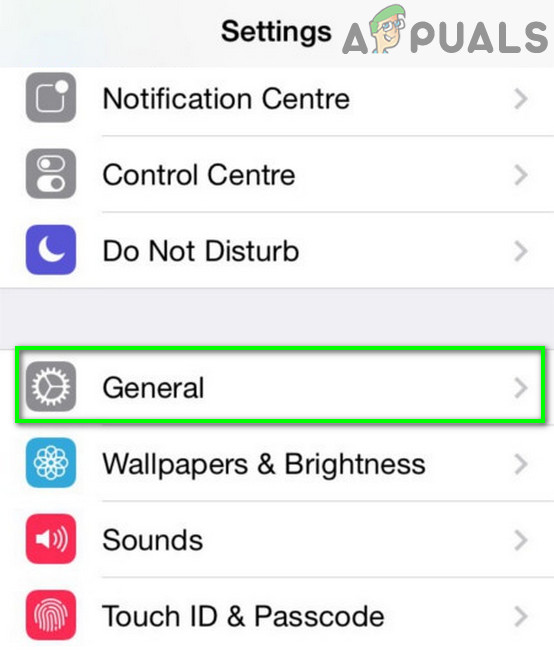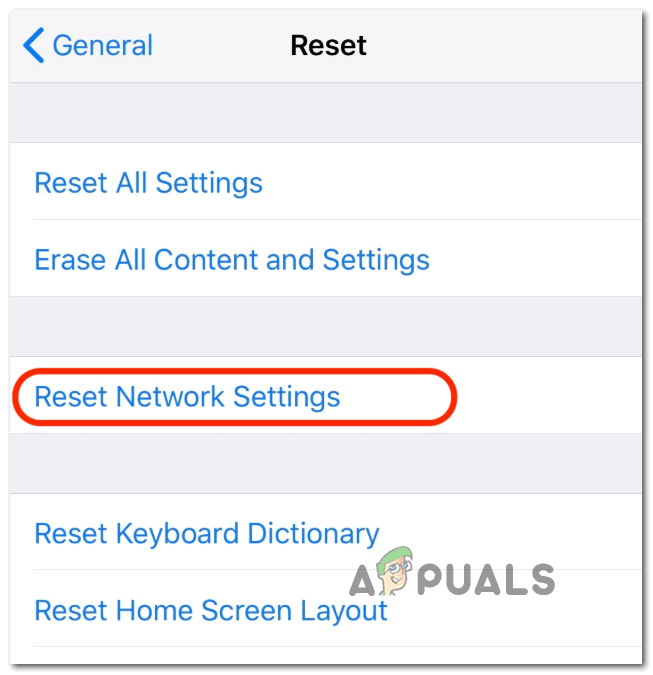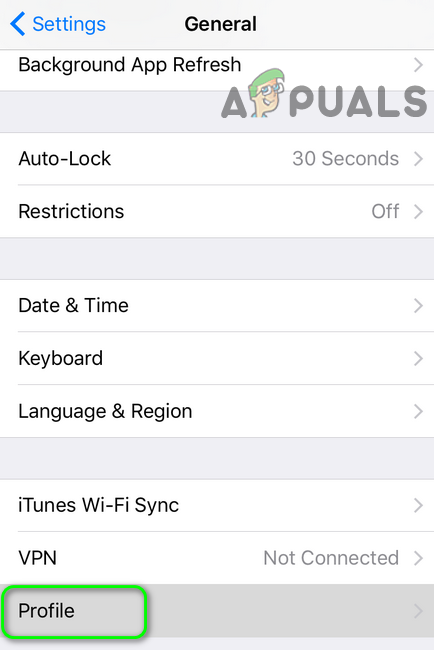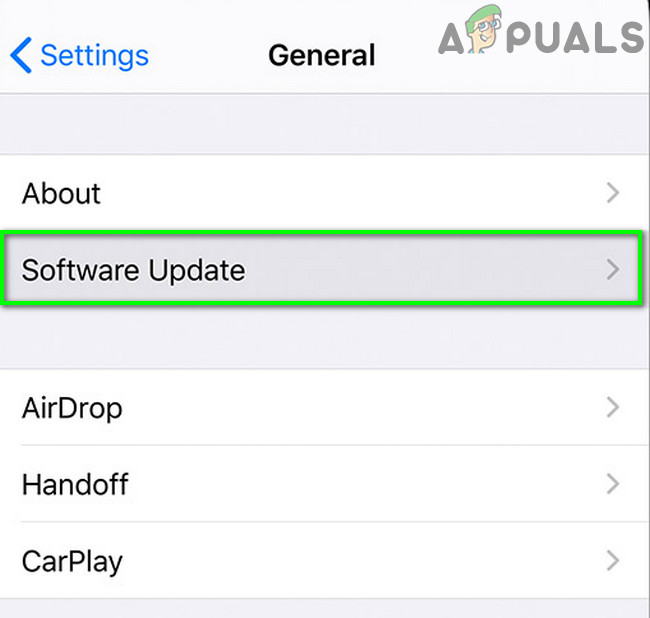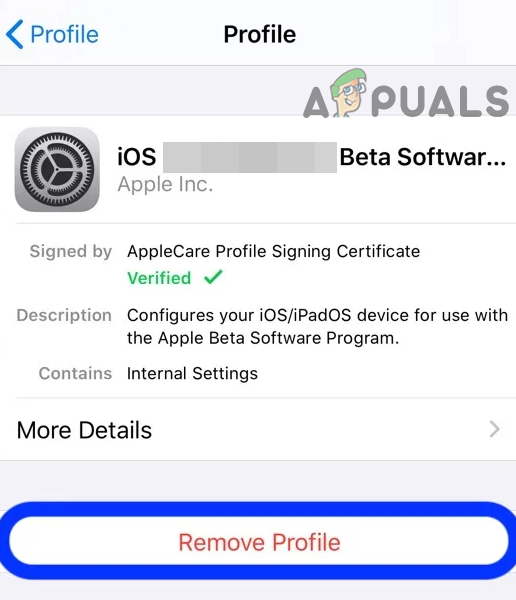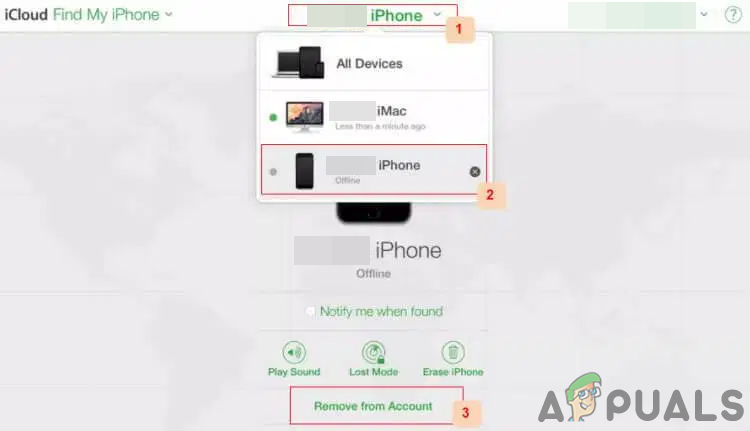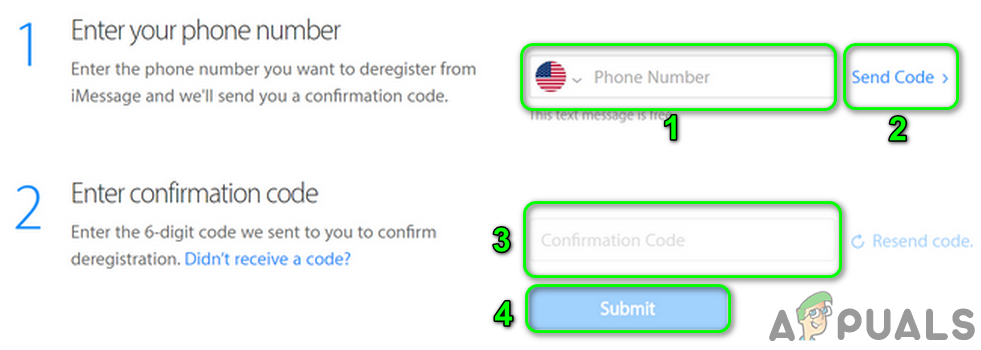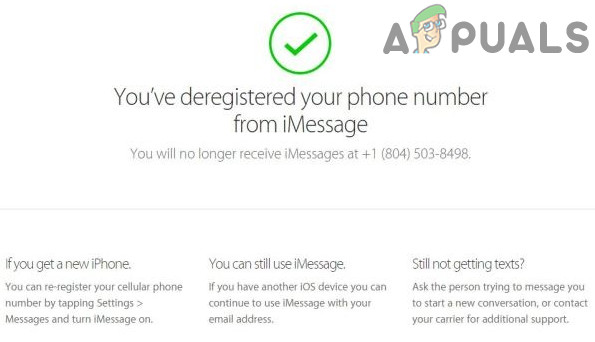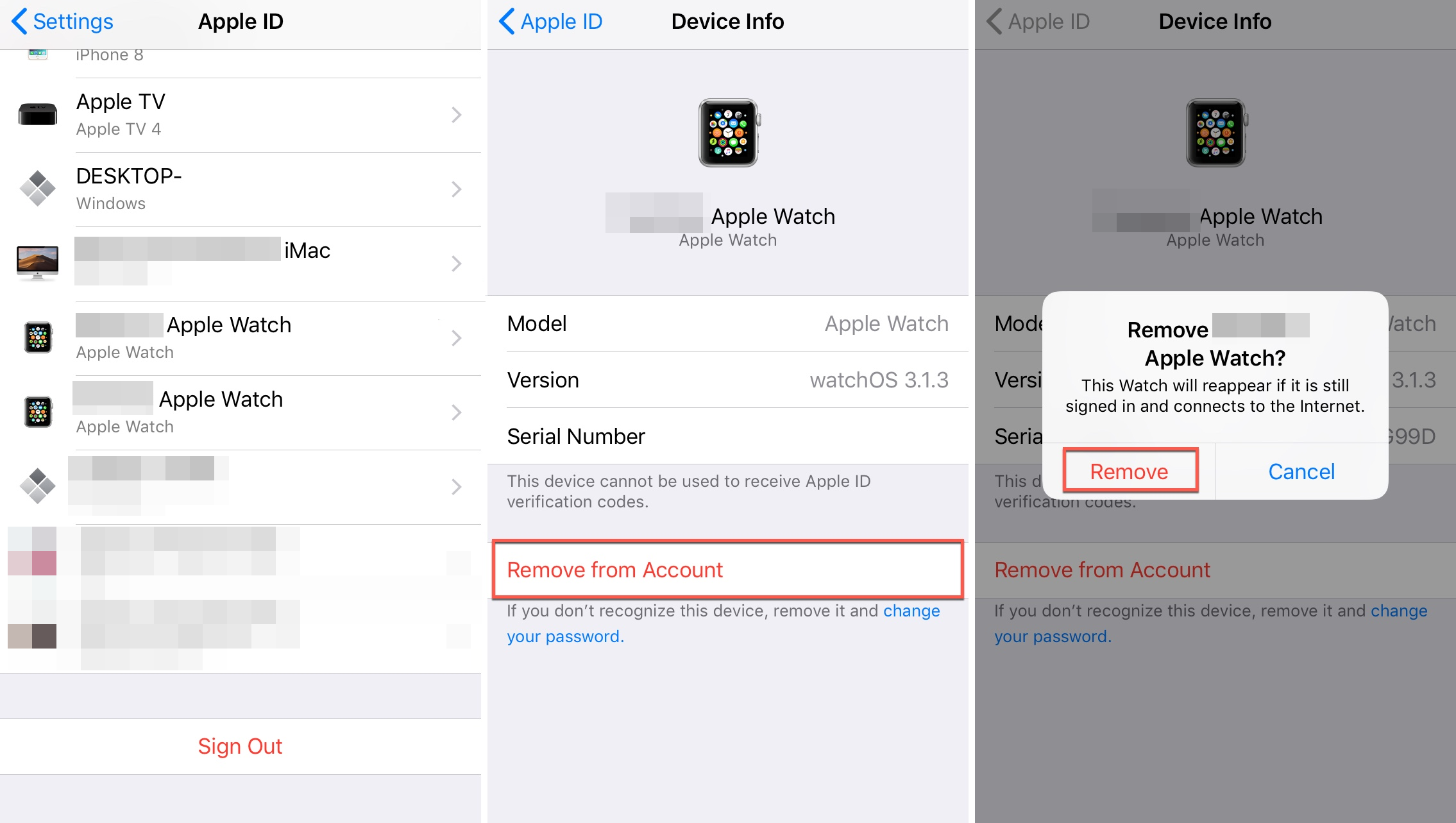Sinä voit epäonnistua että aktivoi iMessages johtuen puhelimesi vioittuneista verkkoasetuksista. Lisäksi julkisen beetaohjelman käyttö iOS: lle voi myös aiheuttaa ongelmia aktivoinnissa. Kyseinen käyttäjä havaitsee virheen yrittäessään määrittää iMessagen uudelle laitteelle. Jotkut käyttäjät kohtasivat ongelman iOS-päivityksen jälkeen. Ongelman on ilmoitettu vaikuttavan iPhone- ja iPad-laitteisiin.

iMessagen aktivointi epäonnistui
Ennen kuin jatkat vianmääritysprosessin korjaamiseksi iMessage-aktivointi, varmista, että päivämäärä-, aika- ja aikavyöhykeasetukset puhelimesi tiedot ovat oikein. Tarkista lisäksi, onko Internet toimii hyvin . Varmista lisäksi, että sinulla on luotto SIM-kortillasi ja kansainvälisen tekstiviestin lähettäminen / vastaanottaminen on kytketty.
Ratkaisu 1: Käynnistä iPhone uudelleen ja aseta SIM-kortti uudelleen
Aktivointivirhe voi olla sovellus / viestintämoduulien väliaikainen häiriö. Ongelma voitaisiin ratkaista käynnistämällä puhelin uudelleen ja asettamalla SIM-kortti takaisin paikalleen.
- Kytke pois päältä iPhone ja poista SIM-kortti .

Poista SIM-kortti iPhonesta
- Nyt odota minuutin ajan ja sitten aseta uudelleen SIM-kortille.
- Käynnistä sitten iPhone ja tarkista, toimiiko iMessage hyvin.
Ratkaisu 2: Vaihda puhelimesi yhteystila
Et välttämättä aktivoi iMessagea, jos Applen palvelimia ei voitu kysyä. Tässä yhteydessä matkapuhelintietojen poistaminen käytöstä ja a Wi-Fi yhteys iMessagen aktivoimiseksi voi ratkaista ongelman. Jos käytät jo Wi-Fi-yhteyttä, siirtyminen matkapuhelindataan (joiden mukaan joku käyttäjä on ilmoittanut toimivan) voi antaa sinun aktivoida iMessage.
- Poista mobiilidata käytöstä puhelimesi ja muodosta yhteys Wi-Fi-verkkoon verkkoon. Jos sinulla on jo Wi-Fi-yhteys, poista se käytöstä ja ota käyttöön mobiilidata.
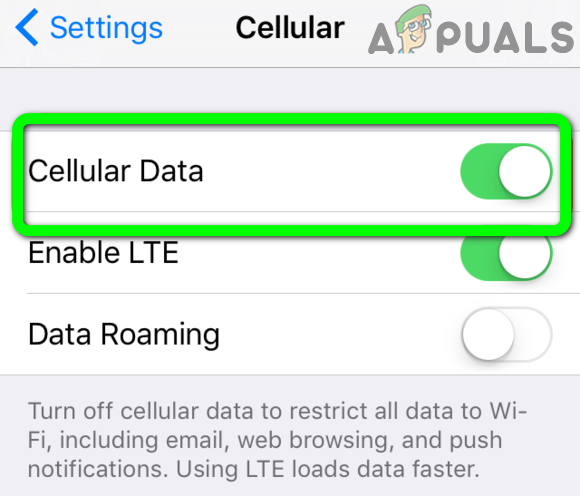
Poista matkapuhelintiedot käytöstä iPhonessa
- Sitten tarkistaa jos voit aktivoida iMessagen.
Ratkaisu 3: Lisää matkapuhelinnumerosi Puhelimen asetuksiin
Saatat kohdata nykyisen iMessage-virheen, jos iPhonen asetuksissa oleva puhelinnumero on erilainen kuin se, jota yrität käyttää iMessagesissa. Tässä tilanteessa matkapuhelinnumeron muuttaminen iPhonen asetuksissa saattaa ratkaista ongelman.
- Tuoda markkinoille asetukset puhelimen ja avaa Puhelin .
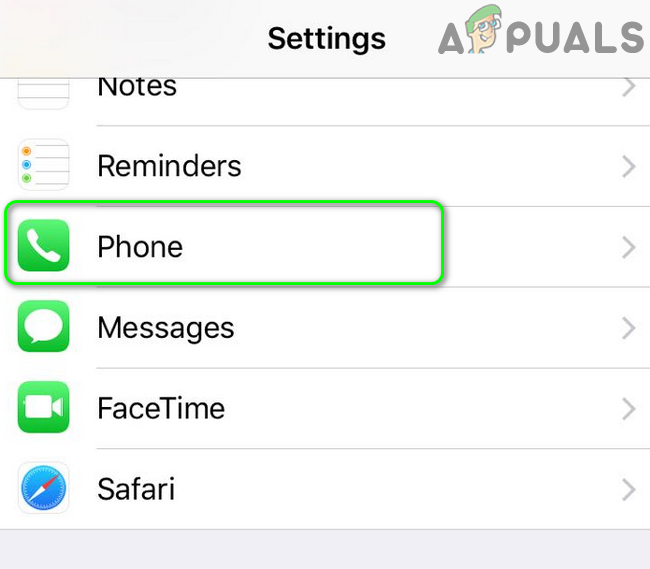
Avaa Puhelin iPhonen asetuksissa
- Napauta nyt Numeroni ja poistaa vanha puhelinnumero (jos sellainen on).
- Sitten lisää uusi numero ja Tallentaa se.
- Uudelleenkäynnistää ja tarkista sitten, toimiiko iMessage hyvin.
- Jos ei, yritä lisätä numerosi puhelimen asetuksiin ilman maakoodia ja tarkista onko ongelma ratkaistu.
Ratkaisu 4: Palauta verkkoasetukset oletusarvoihin
Voit kohdata keskusteltavan virheen, jos puhelimesi verkkoasetukset ovat vioittuneet tai niitä ei ole määritetty oikein. Tässä tilanteessa verkkoasetusten palauttaminen voi ratkaista ongelman.
- Tuoda markkinoille asetukset ja avaa Viestit .
- Poista sitten käytöstä iMessage .
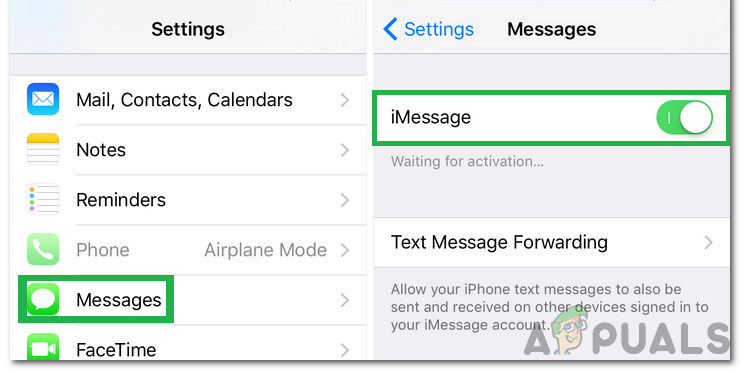
Poista iMessage käytöstä
- Jälleen, avaa asetukset ja napauta sitten iTunes ja App Store .
- Napauta nyt Apple ID ja napauta sitten Kirjaudu ulos .
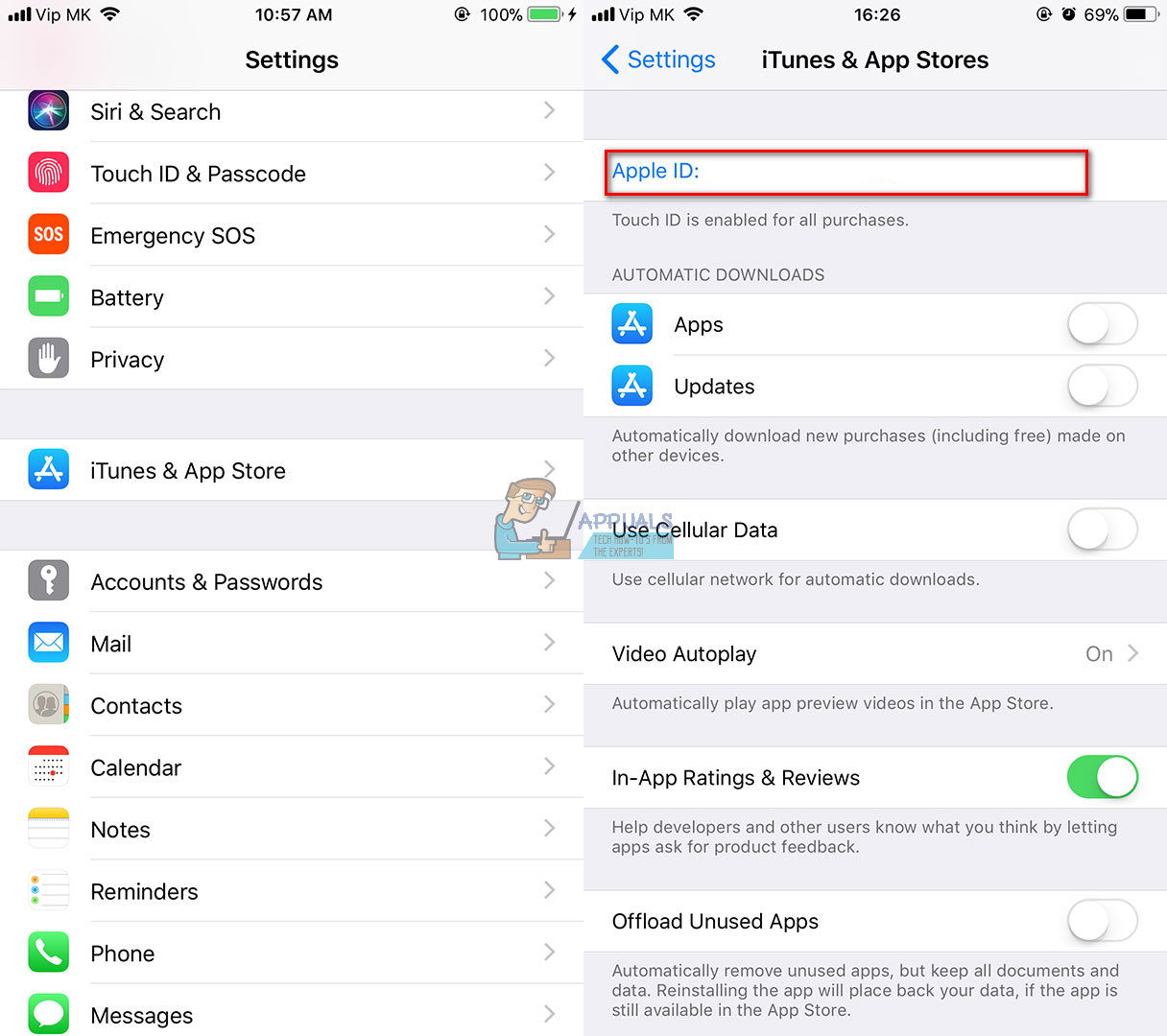
Napauta iTunes & App Store
- Jälleen kerran, avaa asetukset ja napauta sitten yleinen .
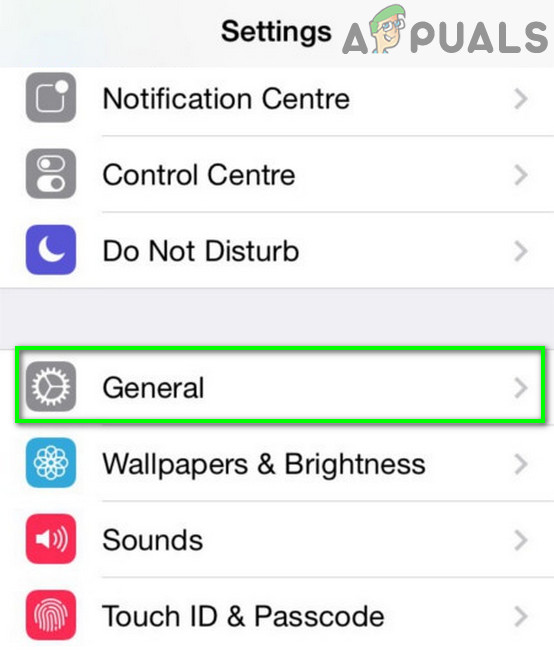
Avaa iPhonen yleiset asetukset
- Napauta nyt Nollaa ja napauta sitten Nollaa verkkoasetukset .
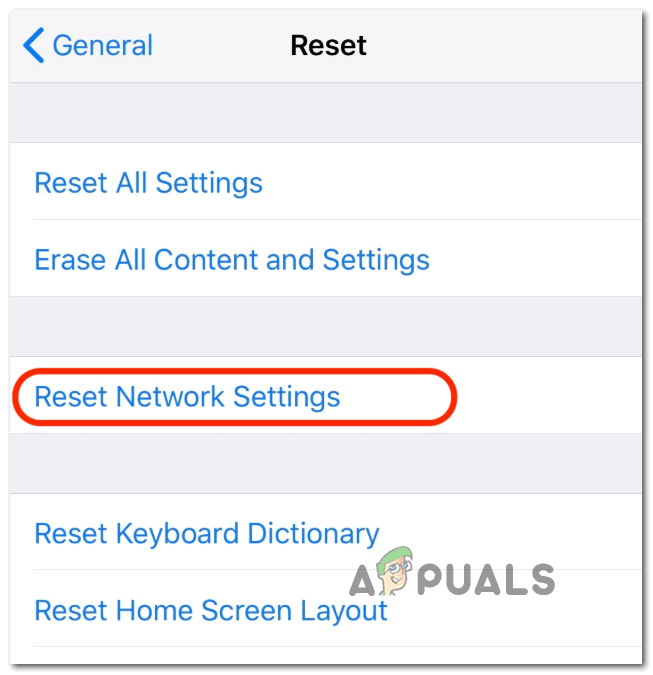
Verkkoasetukset-valikon nollaaminen
- Sitten uudelleenkäynnistää puhelimesi.
- Uudelleenkäynnistyksen yhteydessä Kirjaudu sisään että iTunes ja App Store .
- Nyt ota käyttöön iMessage ja tarkista, onko aktivointiongelma ratkaistu.
Ratkaisu 5: Kokeile tai jätä iOS: n julkinen beeta
Saatat kohdata virheen, jos käytät julkista beetaohjelmaa iOS: lle. Joissakin tapauksissa käyttäjät pystyivät ratkaisemaan ongelman beetaohjelman avulla pääasiassa siksi, että se on epävakaa eikä tue kaikkia järjestelmän toimintoja täysin. Tässä tapauksessa beetaohjelman kokeileminen (tai poistuminen) voi ratkaista ongelman.
- Varmuuskopioida Apple-laitteellesi.
- Avaa ongelmallisessa laitteessa a nettiselain ja navigoida että Beeta Applen verkkosivusto.
- Napauta nyt Kirjaudu ja käytä sitten Apple ID kirjautumistiedot.
- Avaa sitten asetukset iPhoneen.
- Napauta nyt yleinen ja avaa sitten Profiili .
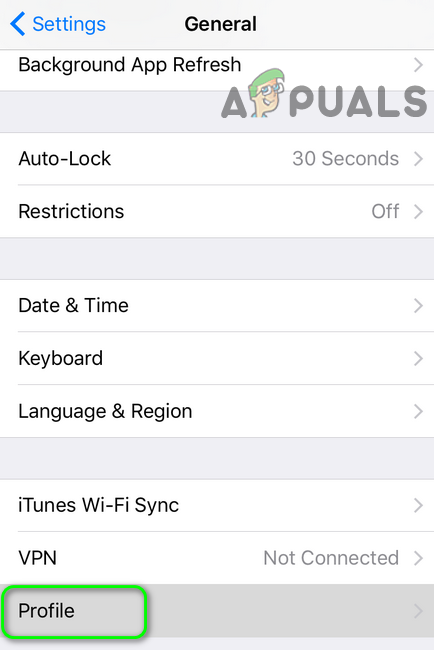
Avaa Profiili iPhonen asetuksissa
- Nyt aktivoida julkinen beetaprofiili ja sitten uudelleenkäynnistää laitteesi.
- Käynnistä sitten asetukset puhelimen ja napauta Ohjelmistopäivitys .
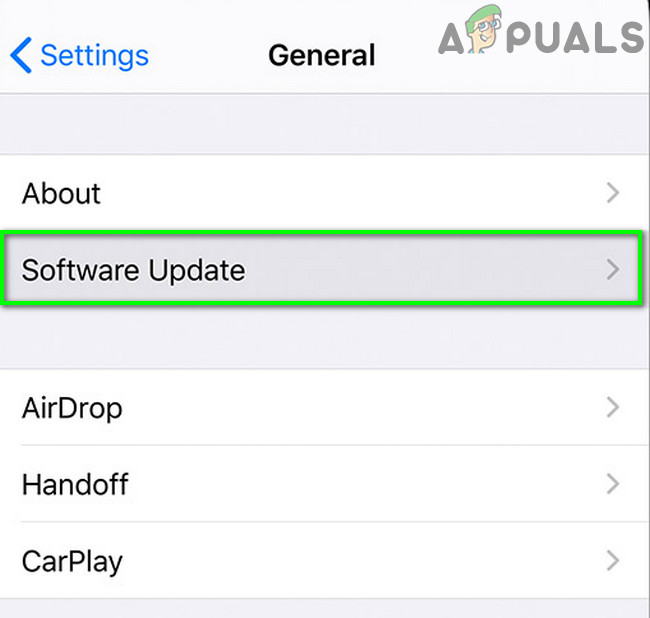
Napauta Ohjelmistopäivitys
- Nyt ladata ja Asentaa Applen julkinen beeta (jos se ei näy, yritä uudelleen 5-10 minuutin kuluttua).
- Sitten tarkistaa jos iMessage-ongelma on ratkaistu.
- Jos käytät jo julkista betaversiota, avaa se asetukset puhelimesi.
- Napauta nyt yleinen ja avaa sitten Profiili .
- Napauta sitten Poista profiili julkiselle betaversiolle.
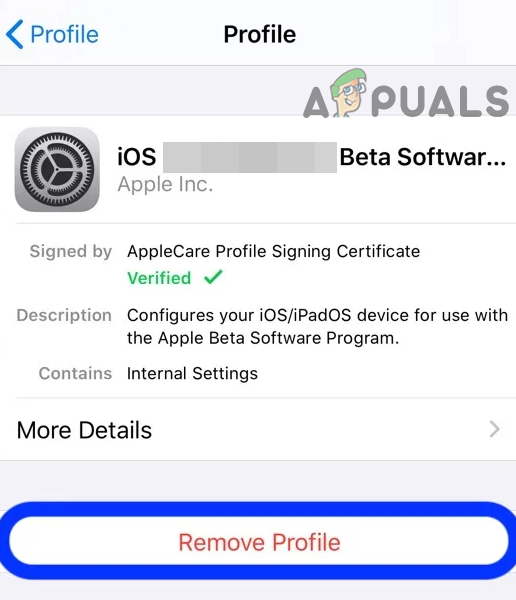
Poista profiili iPhonen asetuksista
- Nyt uudelleenkäynnistää ja tarkista sitten, onko iMessagen aktivointiongelma ratkaistu.
Ratkaisu 6: Poista laite iCloud-tililtäsi
On vika, joka ei anna käyttäjän rekisteröityä iMessageen laitteessa, joka on jo lisätty häneen iCloud-tili . Laitteen poistaminen iCloud-tililtä ja iMessagen uudelleenaktivointi voi tässä ratkaista ongelman.
- Avaa a nettiselain ja navigoida että Etsi iPhoneni iCloudista -sivu (kirjaudu sisään Apple ID: lläsi, jos sitä pyydetään).
- Napsauta näytön yläreunan lähellä Kaikki laitteet .
- Nyt valitse ja napsauta sitten Poista tililtä .
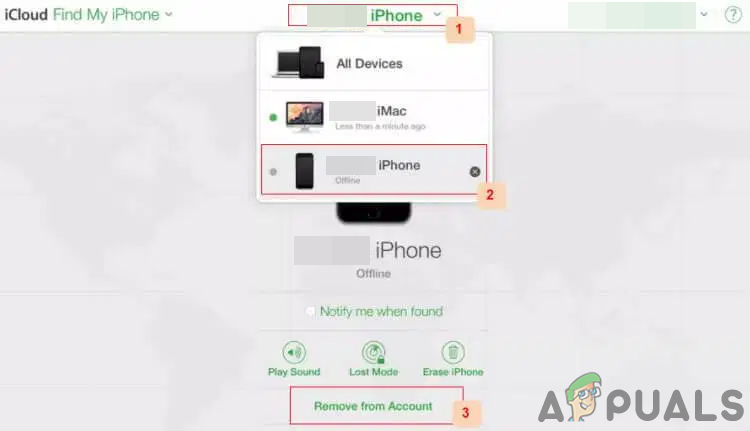
Poista laite iCloud-tilistä
- Nyt uudelleenkäynnistää ja tarkista sitten, onko iMessage-ongelma ratkaistu.
Ratkaisu 7: Rekisteröi numero iMessagesta
Et välttämättä aktivoi iMessagea, jos numero, jota yrität käyttää, on jo rekisteröity iMessagessa eikä sitä korvata. Tässä yhteydessä ongelman voi ratkaista poistamalla numero manuaalisesti iMessagesta ja aktivoimalla se sitten.
- Käynnistä a nettiselain ja avaa poista iMessagen rekisteröinti
- Selaa nyt alas ja syötä numerosi puhelinnumerokentässä.
- Napsauta sitten Lähetä koodi .
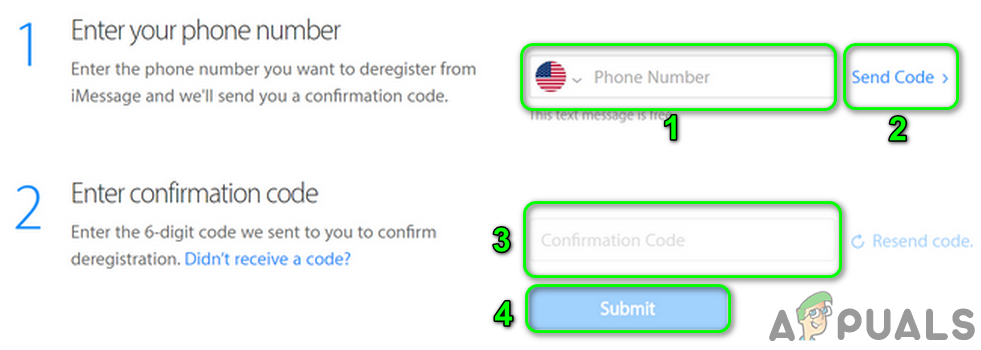
Peruuta numero iMessagesta
- Syötä nyt vahvistuskoodi napsauttamalla Lähetä .
- Sitten odota vahvistusviestiä varten.
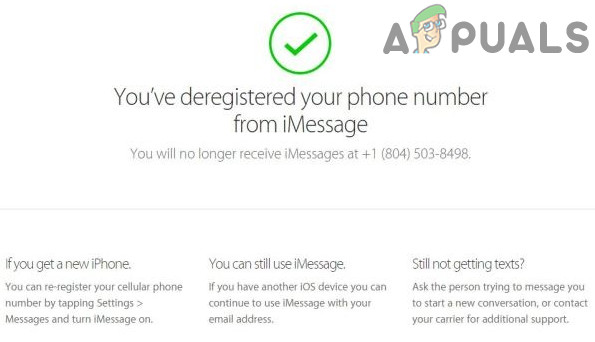
IMessagen rekisteröinti onnistui
- Nyt uudelleenkäynnistää puhelimellasi ja tarkista uudelleenkäynnistyksen yhteydessä, onko iMessage-virheestä selvä.
Ratkaisu 8: Kirjaudu ulos kaikista Apple-laitteista
Tämä ongelma voi ilmetä myös, jos jokin kirjautuneista Apple-laitteistasi aiheuttaa ongelmia iMessagen aktivoinnissa. Tässä yhteydessä kirjautuminen ulos kaikista Apple-laitteista voi ratkaista ongelman.
- Kirjautua ulos kaikista Apple-laitteista.
- Jos laitteita ei ole käsillä, avaa sitten asetukset puhelimen ja napauta käyttäjänimi .
- Selaa nyt alaspäin ja napauta laitteen nimi .
- Napauta sitten Poista tililtä ja vahvista poistaaksesi laitteen.
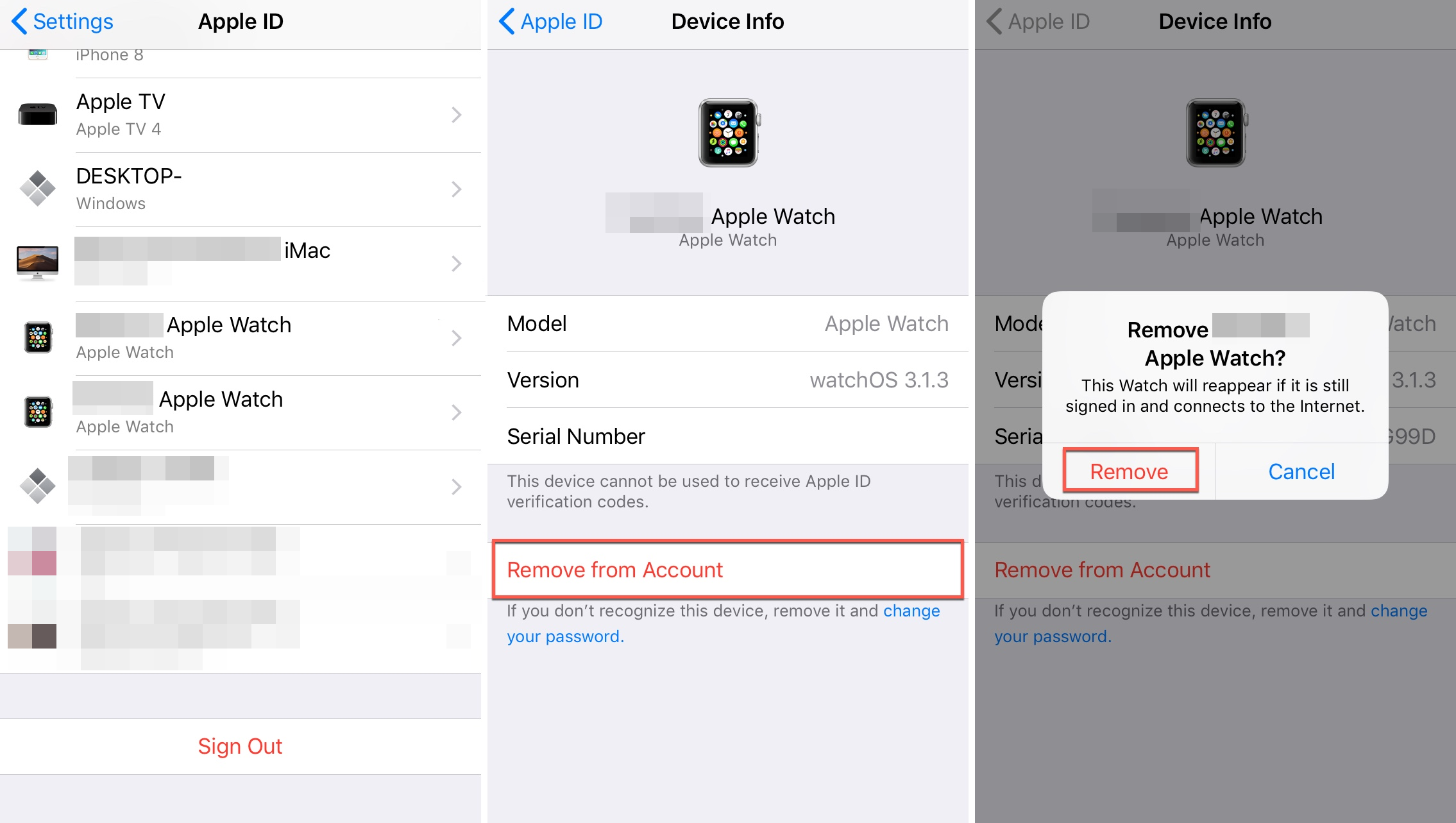
Poista laite iPhonen asetuksista
- Nyt poista kaikki laitteet.
- Aktivoi sitten iMessage ja toivottavasti iMessagen aktivointiongelma on ratkaistu.
Jos mikään ei ole auttanut sinua toistaiseksi, saatat joutua palauta iPhone tai ota yhteyttä AppleCare / matkapuhelinoperaattorisi.
Tunnisteet iMessage 4 minuuttia luettu